Xbox 服务配置的摘要页面
要为游戏配置 Xbox 服务,可以使用合作伙伴中心。 通过合作伙伴中心,您可以管理每个主题作品沙盒的服务配置。
要配置游戏的 Xbox 服务方面,请选择“Xbox 服务”>“游戏设置”。 此页显示所选沙盒上当前配置的快照,包括已配置和发布到沙盒的内容的详细信息。
沙盒选择器
沙盒现在是一个顶级导航项目,您可以通过选择进行切换或展开。 UI 在顶部将主题作品的沙盒显示为选项卡。 每个选项卡显示的信息都位于关联沙盒的上下文中。
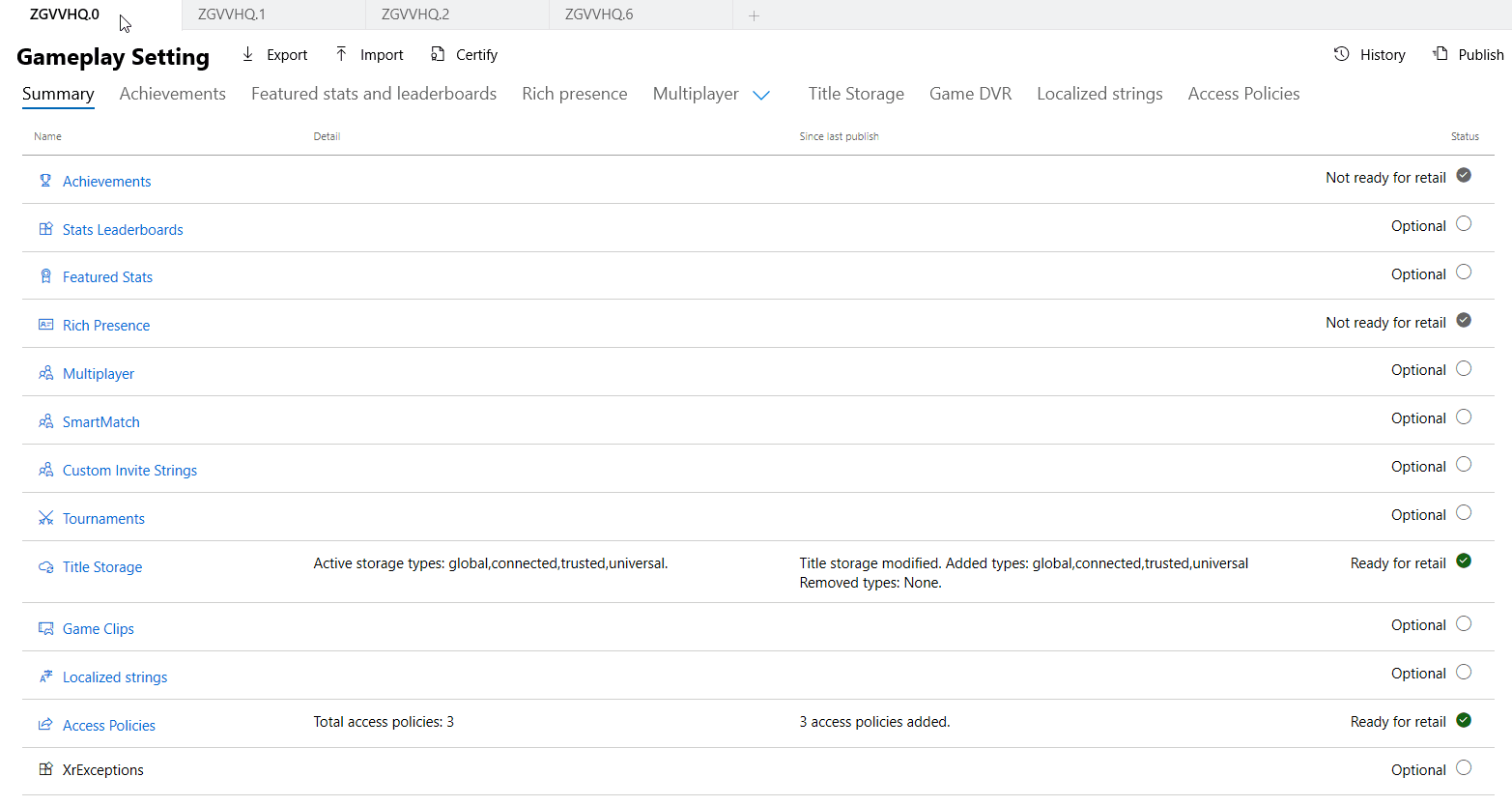
您可以通过选择“+”来添加其他沙盒,这将显示一个对话框,您可以在其中指定要从哪个沙盒复制配置以及要将配置复制到哪个沙盒。
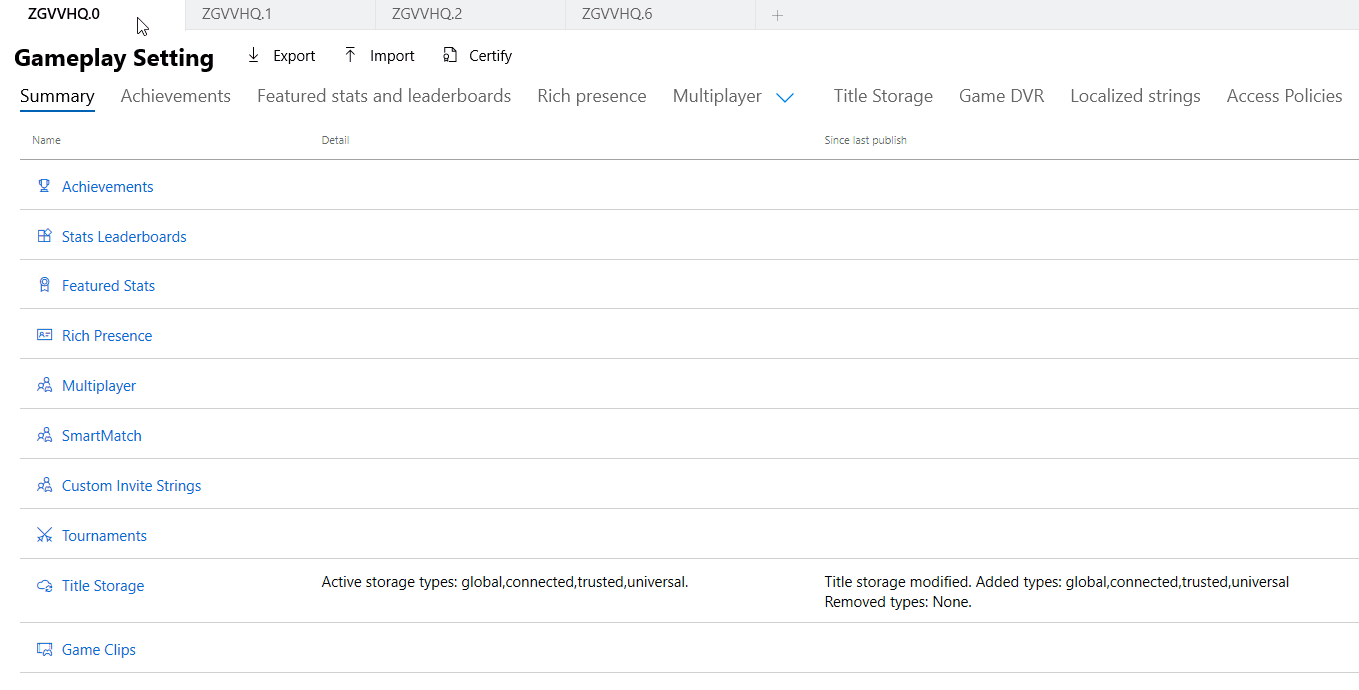
请参阅 Xbox 服务沙盒概述。
命令栏
如上所述,显示的页面始终位于沙盒的上下文中,因此其下方的命令栏显示给定沙盒中可以执行的所有操作。
可用命令:
- 导出 - 为您提供一个包含沙盒中所有已配置文档的 zip 文件。
- 导入 - 允许您提供一个包含有效 XBL 文档的 zip 文件,这些文档一旦上传就可以在沙盒中使用。
- 认证 - 将当前配置发布到认证沙盒。 也可以使用发布按钮并将目标更改为 CERT 来完成此操作。
- 历史记录 - 打开一个选项卡,其中显示有关谁在何时创建了什么内容的信息。 您可以在任何页面上打开此选项卡,它将筛选出在该页面创建的对象。
- 发布 - 允许您选择源沙盒和目标。 选择后,系统将运行验证,让您知道是否可以发布配置。 如果允许,选择发布将为沙盒设置您的配置,这样便可在使用相应沙盒的期间测试此配置。

摘要表
UI 现在可将所有不同的配置进行有效地汇总,这样便可一目了然地查看已配置的内容、可选内容以及在发布到零售版之前仍需要的内容。
- 详细信息 - 描述为当前沙盒中的特定功能配置的内容(包括已创建但尚未发布的对象)
- 自上次发布 - 它可以告知你已创建但尚未发布到沙盒中进行测试的新配置
- 状态 - 通知你是否准备好将此功能发布到零售版。 标记为“尚未准备好发布到零售版”的任何内容都必须予以处理,标记为“可选”的行则由开发者自行决定。
以前,选择“测试按钮”后,验证将运行,这时你才知道是否有需要更正的问题;现在可简化该过程,并创建更好的 UX
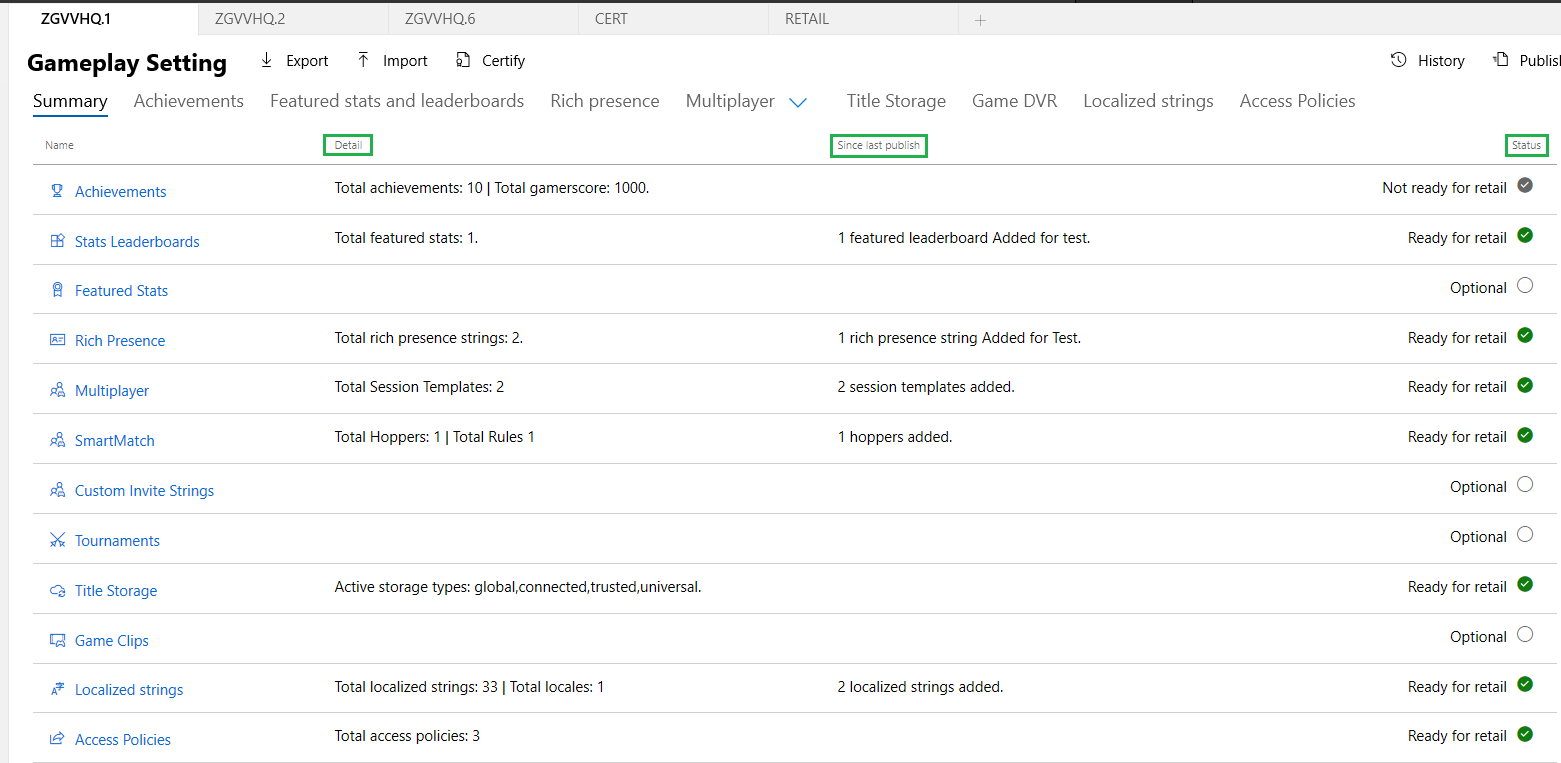
历史记录窗格
历史记录窗格显示沙盒中创建了哪些对象,并指明由谁以及何时创建这些对象。 在摘要页上,历史记录窗格将显示沙盒上创建的所有对象和执行的发布操作。 但是,当您在特定页面(比如成就)上打开此窗格时,将只看到成就历史记录,从而可以轻松筛选历史记录搜索。
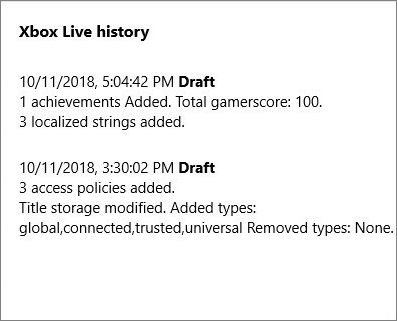
最佳做法
- 进行一些编辑后,将您的更改发布到沙盒中,以确保它们应用于您的测试帐户和设备。
- 新的选项卡视图、摘要表和历史记录窗格可帮助您快速确定在何处发布了什么内容。
- 在需要在沙盒之间进行 XML 比较的极端情况下,您可以使用两个沙盒的导出功能来获取两个文档,然后使用 Beyond Compare 之类的工具打开它们。
- “导出”可用于获取文件的本地版本,这些文件可提交到您自己的源代码管理。 这样,每次丢失配置时,实际上并不是真正丢失。 您可以从源代码管理中取出本地配置,然后将其重新导入沙盒。